今まで、普通に再生できていたパワーポイントに埋め込んである動画が、ある日突然「メディアを再生できません」と表示されて再生されなくなってしまいました。その時の解決メモです。
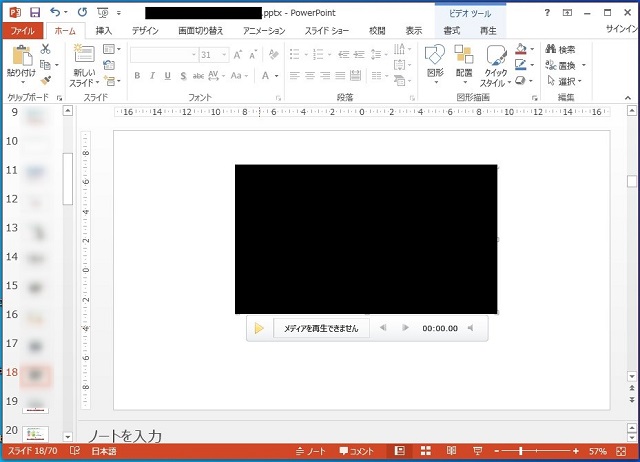
OSはWindows10、Officeのバージョンは2013です。
メディアの最適化で解決できました
早速、解決方法ですが、「埋め込んでいる動画ファイルの最適化」を行うことで、無事に解決することができました。最適化の手順は以下の通りです。
該当のパワーポイントファイルを開いて、「ファイル」メニューを開くと、「情報」という項目があります。その一番上に「メディアサイズとパフォーマンス」というボタンがありますので、それをクリックします。
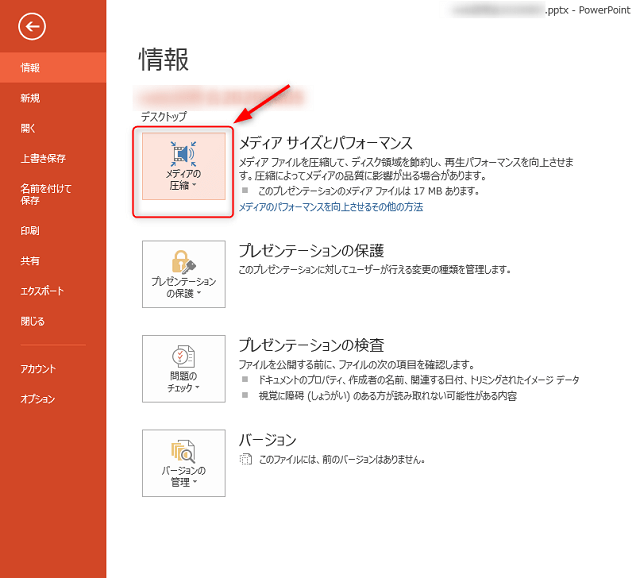
この「メディアサイズとパフォーマンス」という項目は、プルダウンで動画品質を設定することができますが、特別変更する必要はありません。(私は設定を変更しませんでした)
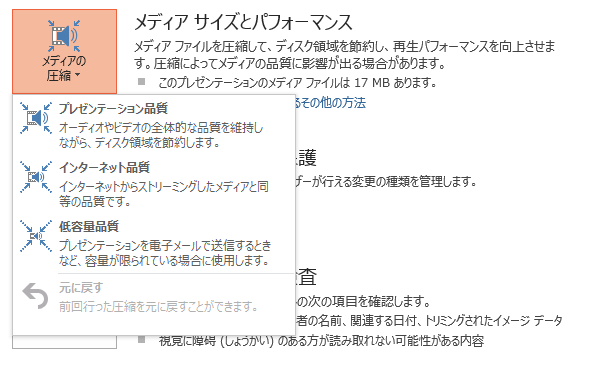
すると、「メディア互換性の最適化」というウィンドウが立ち上がり、パワポに埋め込んでいる動画ファイルの最適化処理が始まります。私のパワポには3つの動画が埋め込んでありましたので、そのすべてが最適化処理されて行きます。
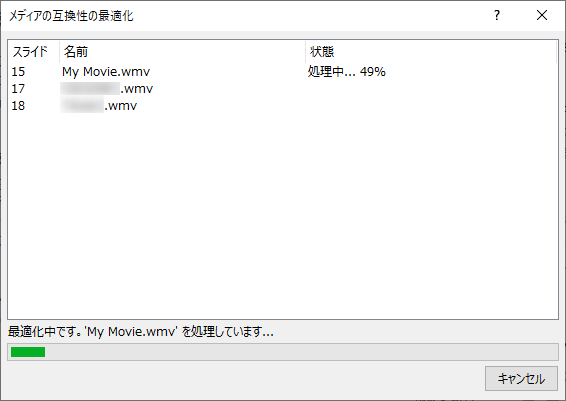
数分でメディアの互換性の最適化が完了しました。
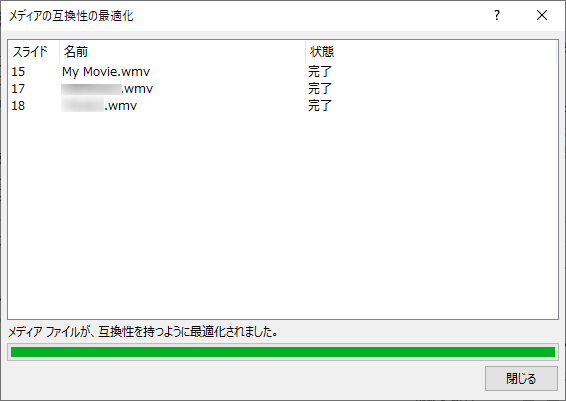
その後、念のためパワポを再起動して対象となる動画を再生してみたところ、無事に再生することができました。
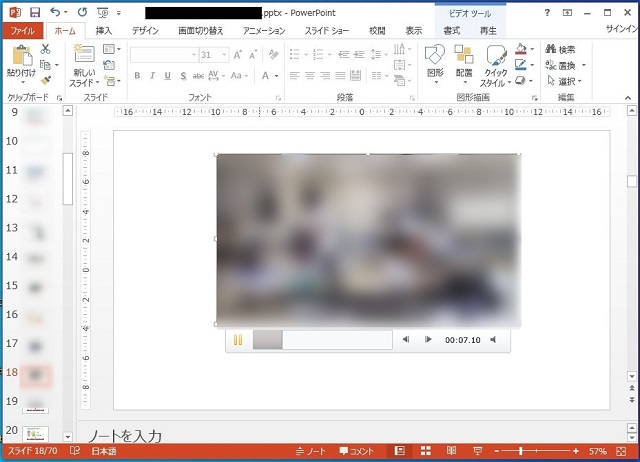
という事で実に簡単に解決しました。
Officeの修復は効果がありませんでした
ちなみに、まずはじめに「プログラム機能の追加と削除」からOfficeの修復をしてみましたが、この方法では解決できませんでした。てっきりこれで治るような気がしていたのですが、現状変わらずでした。
私は直りませんでしたが、もしかしたらの場合もあるかもしれませんので、一応やり方を書いておきます。
コントロールパネルの「プログラムのアンインストールまたは変更」から、Officeを選択して「変更」をクリックします。
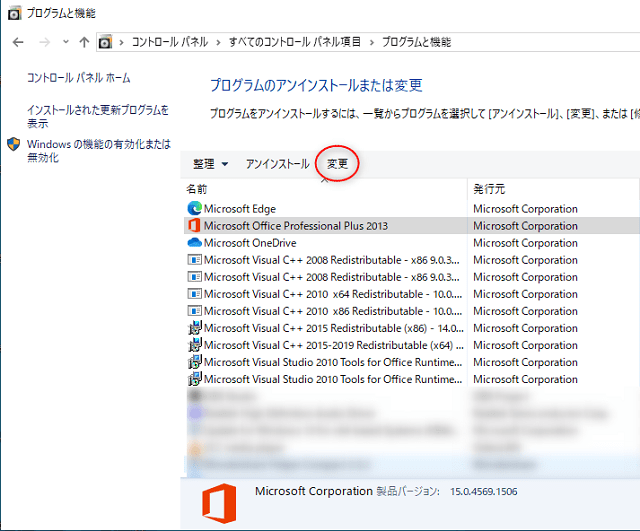
インストールオプションで「修復(R)」を選択し「続行」ます。
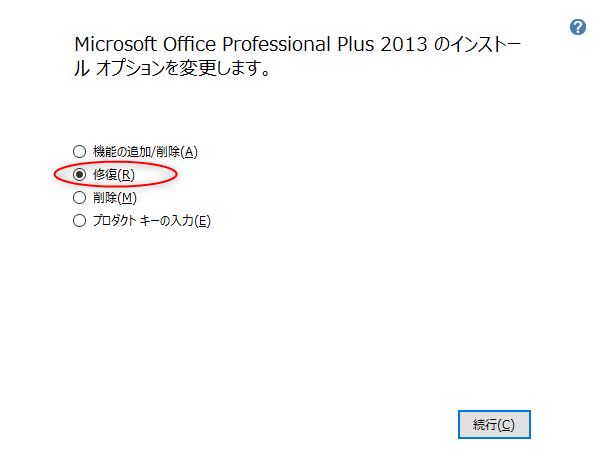
修復が始まり、「構成の進行状況」と言う画面になります。
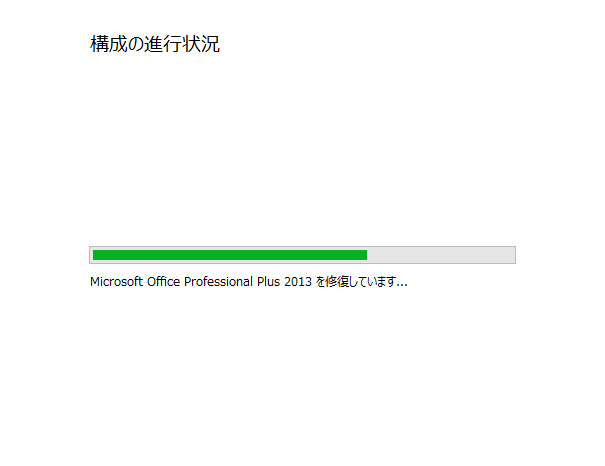
問題なく終了しました。
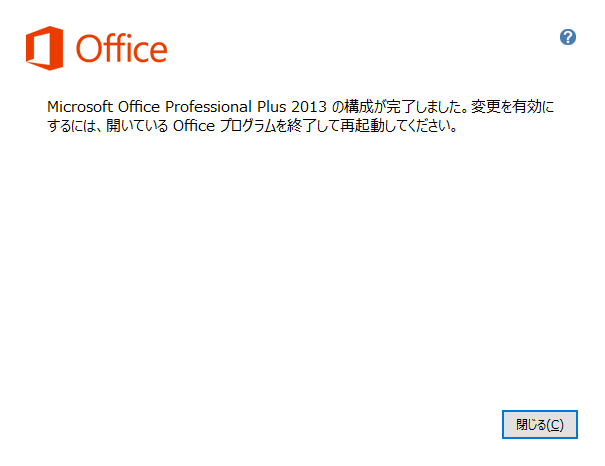
終了後、officeの再起動だけではなく、Windowsの再起動を求められますので、再起動をします。
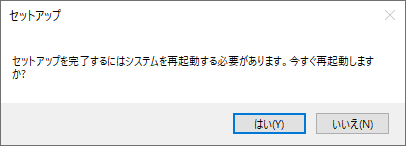
以上で、Officeの修復は完了です。
最初、この現象が起きた時、Google検索して色々なサイトで記事を読んだのですが、パワポの動画を「再生するための確認項目」ばかりが検索にヒットしてしまい、「再生されなくなった場合」についての記事があまり見当たりませんでした。
正直なところ、詳しい原因はわからないのですが、この方法で解決することができましたので、同じような状況の方がいましたら参考にしていただければ幸いです。